Kürzlich musste ich etwas recherchieren (und sogar zaubern), um auf meinem Ubuntu-Desktop mit Exchange Mail Server von meinem aktuellen Arbeitgeber arbeiten zu können. Ich werde meine Erfahrung mit Ihnen teilen.
Microsoft Exchange auf Linux-Desktop
Ich schätze, viele Leser sind verwirrt, ich meine, es sollte nicht so schwer sein, wenn Sie einfach Thunderbird oder einen anderen Linux-E-Mail-Client mit Ihrem Office365-Exchange-Konto verwenden, oder? Nun, zum Guten oder zum Schlechten war es bei mir nicht so.
Hier ist meine Tortur und was ich getan habe, damit Microsoft Exchange auf meinem Linux-Desktop funktioniert.
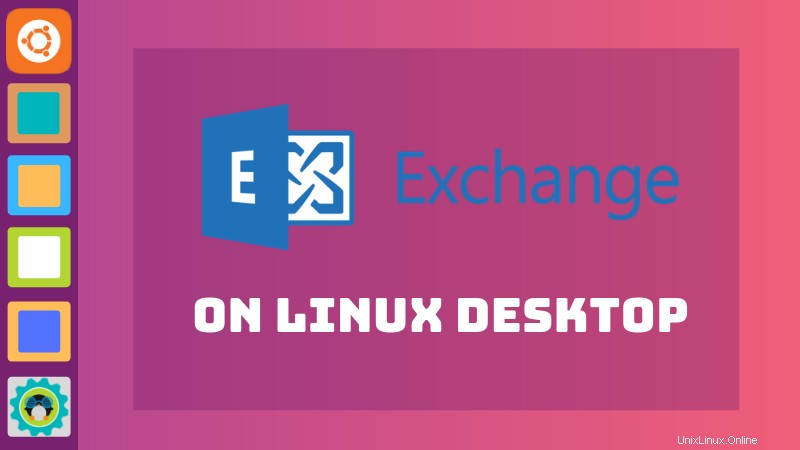
Das anfängliche Problem, kein Office365
Das erste Problem, das in meiner Situation aufgetreten ist, war, dass wir derzeit Office365 nicht verwenden, wie es wahrscheinlich die Mehrheit der derzeitigen Leute tut, um ihre Exchange-Konten zu hosten, wir verwenden derzeit einen lokalen Exchange-Server und eine sehr alte Version davon.
Das bedeutet, dass ich nicht den Luxus hatte, die automatische Konfiguration zu verwenden, die in den meisten E-Mail-Clients enthalten ist, um einfach eine Verbindung zu Office365 herzustellen.
Webmail ist immer eine Option … richtig?
Die kurze Antwort ist ja, aber wie ich bereits erwähnt habe, verwenden wir Exchange 2010, daher ist die Webmail-Oberfläche nicht nur veraltet, sondern erlaubt Ihnen nicht einmal, eine anständige E-Mail-Signatur zu haben, da sie eine Begrenzung der Zeichen in der Webmail-Konfiguration hat Ich musste einen E-Mail-Client verwenden, wenn ich die E-Mail wirklich so nutzen wollte, wie ich es brauchte.
Ein weiteres Problem, ich bin wählerisch bei meinem E-Mail-Client
Ich bin ein regelmäßiger Google-Nutzer, ich verwende GMail seit 14 Jahren als meine persönliche E-Mail, daher gefällt mir das Aussehen und die Funktionsweise sehr gut. Eigentlich verwende ich Webmail, da ich nicht an meinen E-Mail-Client oder sogar an mein Computergerät gebunden sein möchte. Wenn etwas passiert und ich zu einem neueren Gerät wechseln muss, möchte ich die Dinge nicht kopieren müssen, ich einfach Ich möchte, dass Dinge da sind und darauf warten, dass ich sie benutze.
Das führt dazu, dass ich Thunderbird-, K-9- oder Evolution Mail-Clients nicht mag. Alle diese können mit Exchange-Servern verbunden werden (auf die eine oder andere Weise), aber auch hier erfüllen sie nicht den Standard einer sauberen, einfachen und modernen GUI, die ich wollte, und sie konnten nicht einmal meinen Exchange-Kalender gut verwalten ( was für mich ein echter Deal Breaker war).
Einige Optionen als E-Mail-Clients gefunden!
Nach einigen weiteren Recherchen stellte ich fest, dass es einige Optionen für E-Mail-Clients gab, die ich verwenden konnte und die tatsächlich so funktionierten, wie ich es erwartet hatte.
Diese waren:Hiri, das eine sehr moderne und innovative Benutzeroberfläche hatte und Exchange Server-Fähigkeiten hatte, und es gab auch Mailspring, das eine Abspaltung eines alten Feindes (Nylas Mail) ist und das mein echter Favorit war.
Mailspring konnte sich jedoch nicht direkt mit einem Exchange-Server verbinden (unter Verwendung des Exchange-Protokolls), es sei denn, Sie verwenden Office365, es erforderte IMAP (ein weiterer Luxus!) und die IT-Abteilung in meinem Büro zögerte, IMAP aus „Sicherheitsgründen“ zu aktivieren. P>
Hiri ist eine gute Option, aber es ist nicht kostenlos.
Kein IMAP, kein Office365, Spiel vorbei? Noch nicht!
Ich muss gestehen, ich war wirklich bereit aufzugeben und einfach das alte Webmail zu verwenden und zu lernen, damit zu leben, aber ich habe meine Recherchefähigkeiten ein letztes Mal unter Beweis gestellt und eine mögliche Lösung gefunden:Was wäre, wenn ich eine Möglichkeit dazu hätte einen „Mann in der Mitte“ setzen? Was wäre, wenn ich IMAP lokal auf meinem Computer ausführen könnte, während mein Computer die E-Mails einfach über das Exchange-Protokoll abruft? Es war ein langer Weg, aber es könnte funktionieren…
Also fing ich an, hier und da zu suchen und fand dieses DavMail, das als Gateway fungiert, um mit einem Exchange-Server zu „reden“ und Ihnen dann lokal alles bereitzustellen, was Sie benötigen, um es zu verwenden. Im Grunde war es wie ein „Übersetzer“ zwischen dem Computer und der Börse und versorgte mich dann mit allem, was ich brauchte.

Im Grunde musste ich DavMail also nur die URL meines Exchange-Servers (sogar die OWA-URL) geben und die gewünschten Ports auf meinem lokalen Computer als neue Ports festlegen, über die sich mein E-Mail-Client verbinden konnte.
Auf diese Weise konnte ich grundsätzlich JEDEN Client verwenden, den ich wollte, zumindest jeder Client, der das IMAP-Protokoll verwenden konnte, würde funktionieren, solange ich die gleichen Ports konfiguriere, die ich als meine lokalen Ports eingerichtet habe.
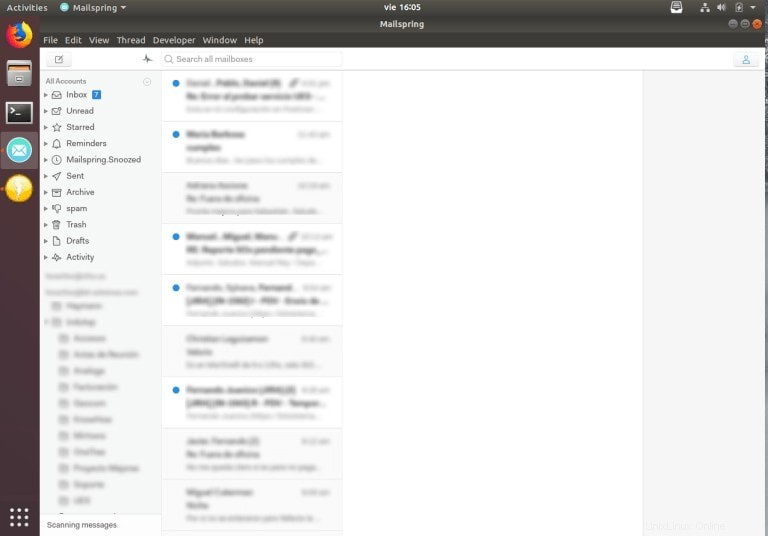
Und das war es! Ich konnte MailSpring (was meine bevorzugte Wahl für einen E-Mail-Client ist) unter meinen ungünstigen Bedingungen verwenden.
Bonuspunkt:Dies ist eine Multi-Plattform-Lösung!
Das Beste ist, dass diese Lösung für jede Plattform funktioniert! Wenn Sie also das gleiche Problem haben, während Sie Windows oder macOS verwenden, hat DavMail eine Version für jeden Geschmack!

Held Martins
Systemingenieur, Technologie-Evangelist, Ubuntu-Benutzer, Linux-Enthusiast, Vater und Ehemann.